Correzione: La pressione della penna XP-PEN non funziona in Photoshop

Sebbene l’emozione di ottenere un nuovo tablet da disegno superi ogni cosa, non sono rari i problemi ad esso associati e molti hanno a lungo segnalato che la pressione della XP-PEN non funziona in Photoshop.
Il problema si presenta su diversi modelli, sia essi XP-PEN Artist che della serie Deco, e di solito è dovuto a un problema lato utente. Potrebbe trattarsi di impostazioni di pressione configurate erroneamente, driver obsoleti o un problema con Windows Ink.
La penna XP-PEN è sensibile alla pressione?
Sì, tutte le penne per i tablet XP-PEN supportano la sensibilità alla pressione, secondo le informazioni disponibili sul sito ufficiale. La maggior parte ha 8192 livelli, mentre in alcuni dei modelli più recenti, come l’Artist Pro 16, ci sono 16384 livelli di pressione.
Come posso risolvere il problema della pressione della penna XP-PEN in Photoshop?
Prima di iniziare con soluzioni leggermente più complesse, prova queste rapide:
- Riavvia Photoshop o semplicemente riavvia sia il computer che il tablet da disegno XP-PEN.
- Aggiorna Adobe Photoshop.
- Sostituisci la punta sul tuo tablet XP-PEN.
- Assicurati che il controllo della pressione sia abilitato in Adobe Photoshop. C’è un pulsante dedicato nella barra dei menu, che, quando viene sovrasposto, legge: Consenti sempre la pressione per dimensione. Quando disattivato, i preset dello strumento controllano la pressione.
Se nessuna di queste funziona, passa alle soluzioni elencate di seguito.
1. Crea un file PSUserConfig.txt
-
Premi Windows + E per aprire Esplora file, incolla il seguente percorso nella barra degli indirizzi e premi Invio:
%AppData%\Adobe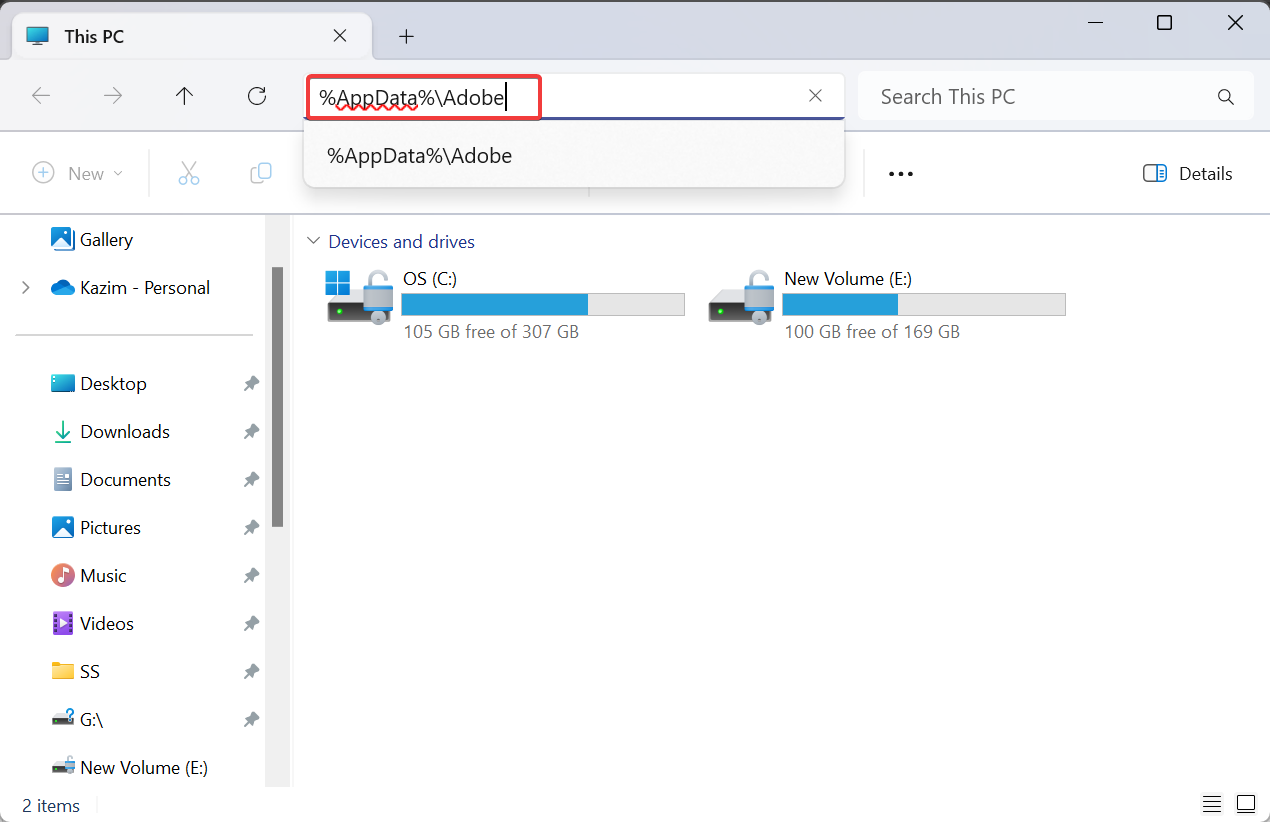
- Se non riesci a trovare la cartella AppData, assicurati che gli elementi nascosti siano visibili.
-
Ora, fai doppio clic sulla cartella per l’ultima versione di Adobe e poi apri la cartella Impostazioni Adobe Photoshop.
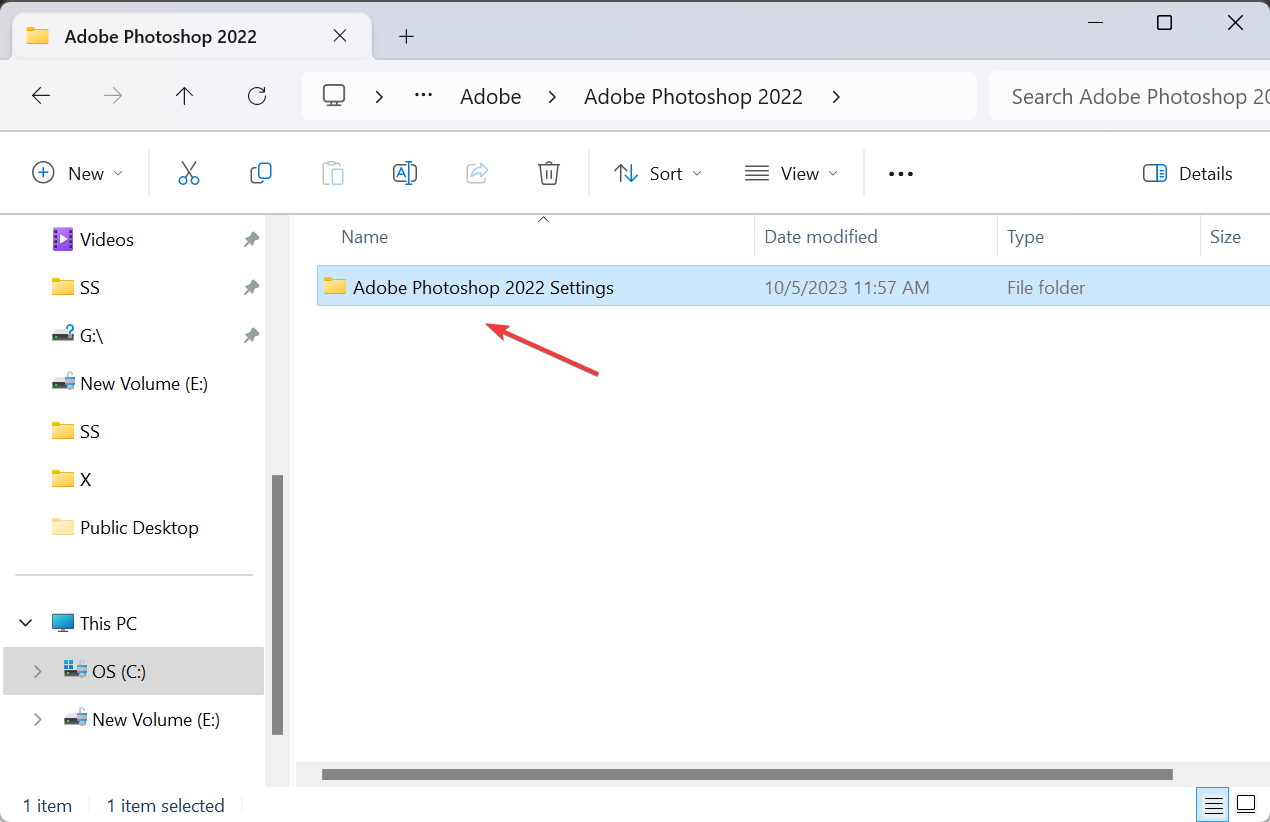
-
Controlla se esiste un file PSUserConfig.txt. Se sì, fai clic destro su di esso e scegli Elimina.
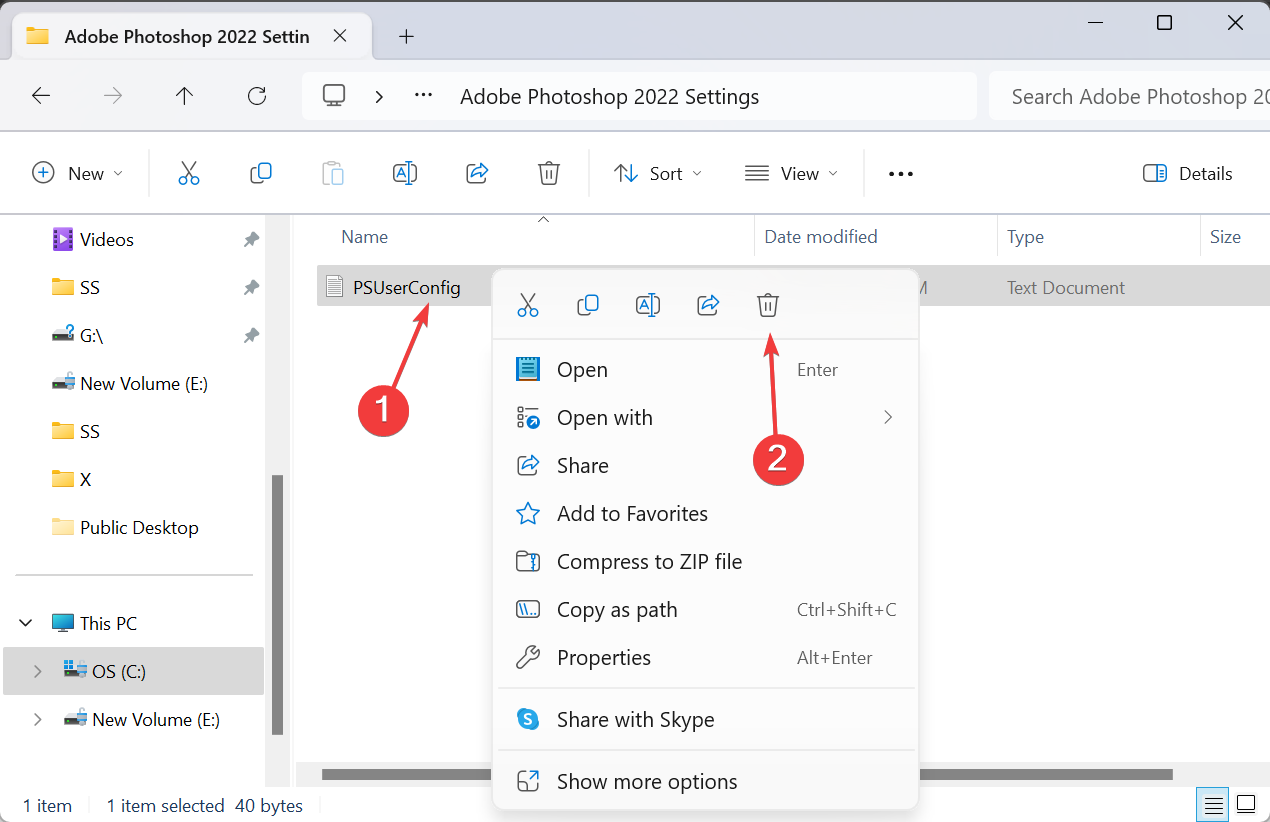
-
Ancora, fai clic destro in Esplora file, passa il cursore su Nuovo, seleziona Documento di testo e nominarlo PSUserConfig.txt.
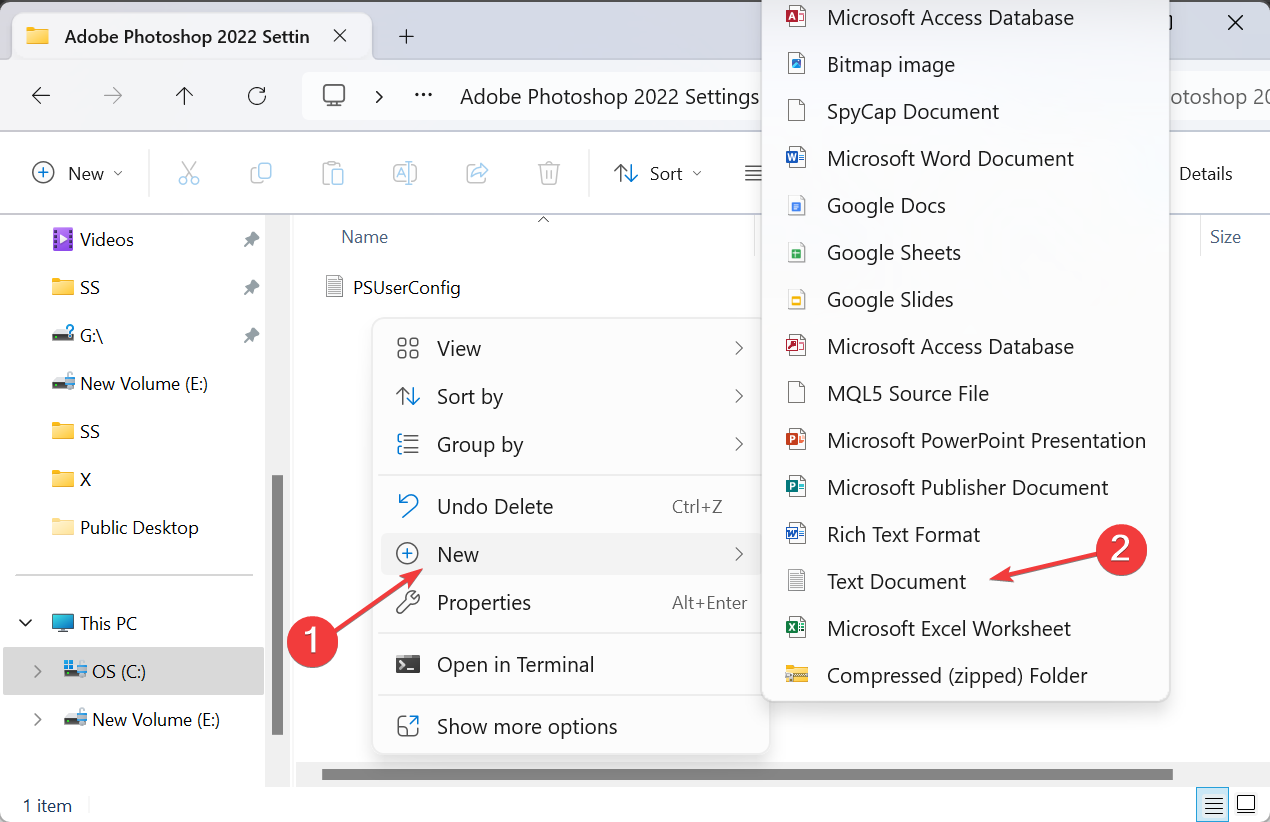
- Apri il file e incolla il seguente codice al suo interno:
# Usa WinTab UseSystemStylus 0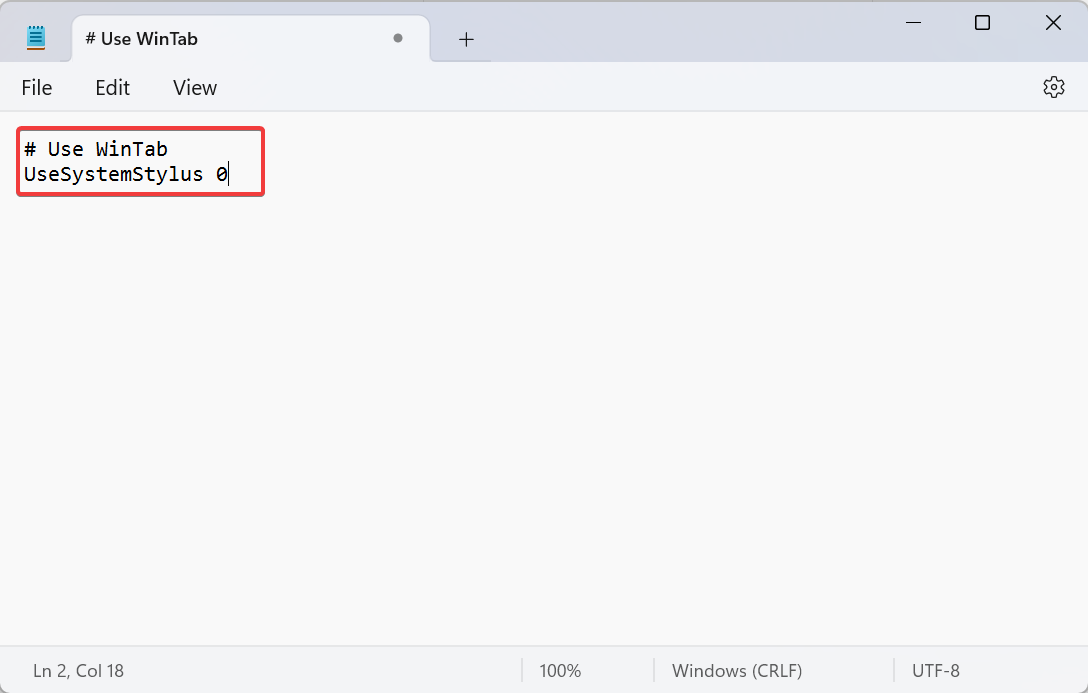
- Ora, premi Ctrl + S per salvare le modifiche e chiudi Blocco note.
- Riavvia Adobe e controlla se il problema della pressione XP-PEN è stato risolto.
2. Attiva la pressione della penna in Photoshop
- Avvia Photoshop e premi B o clicca sull’icona dello strumento Pennello nella barra degli strumenti.
- Clicca sul menu Finestra, e scegli Impostazioni.
-
Seleziona la casella per Dinamiche di forma a sinistra, quindi seleziona Pressione penna dal menu a discesa Controllo.
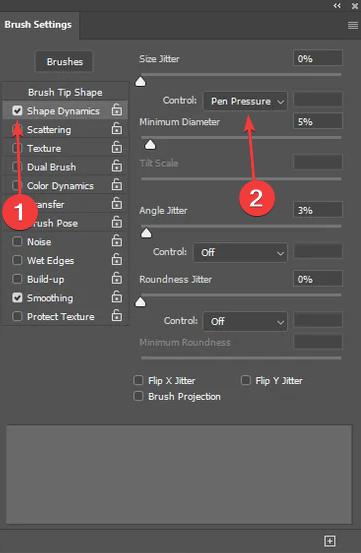
- Verifica se ora la funzionalità di pressione della penna funziona in Adobe Photoshop.
Affinché il tuo stilo regoli la larghezza in base alla pressione della penna, la funzionalità deve essere abilitata manualmente in Adobe Photoshop. Ricorda, questo vale per tutti i tablet da disegno, anche quando la pressione della penna Wacom non funziona.
Nel caso in cui la selezione di Pressione penna mostri un segnale di avviso che legge: Il controllo tramite pressione della penna richiede l’uso di un tablet sensibile alla pressione, assicurati di installare i driver XP-PEN più recenti.
3. Abilita Windows Ink nell’app XP-PEN
- Con l’XP-PEN collegato al PC, fai clic sull’icona del dispositivo nella Vasta di sistema vicino alla parte inferiore destra del desktop.
-
Ora, seleziona la casella per Windows Ink e clicca su OK per salvare le modifiche.
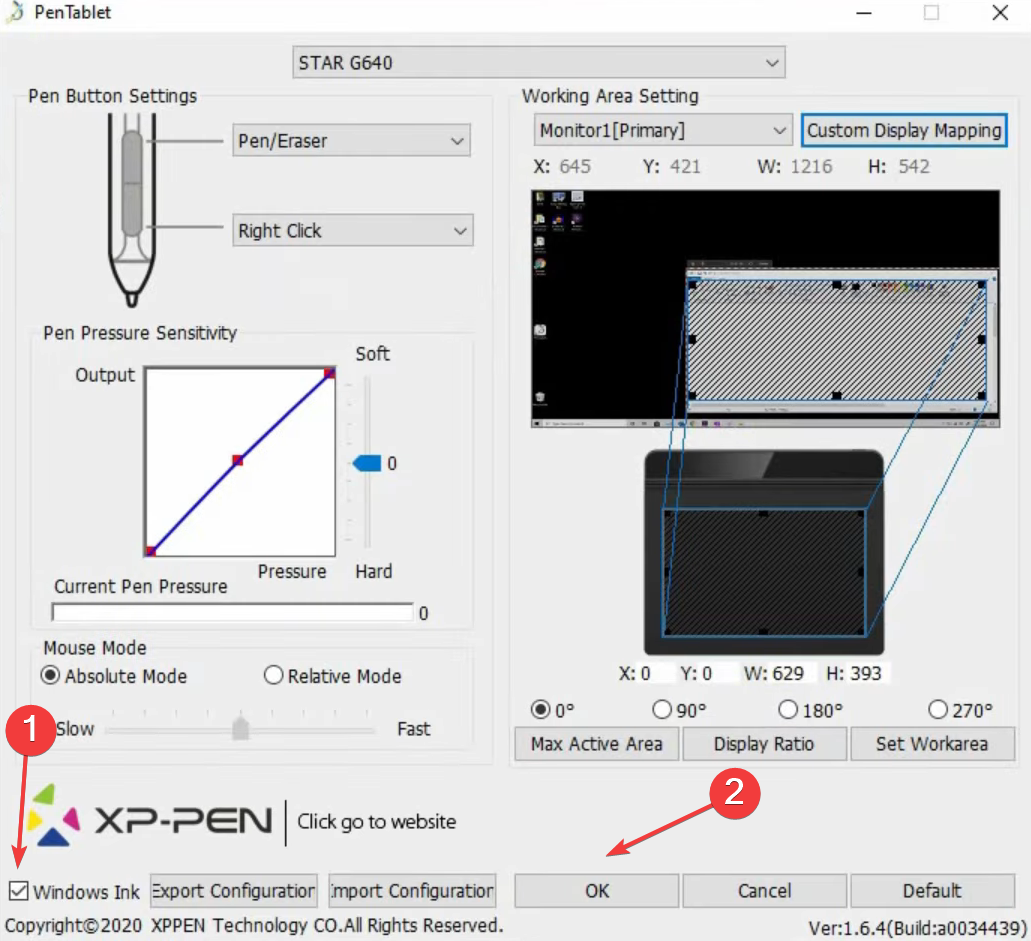
4. Reinstalla il dispositivo XP-PEN
- Premi Windows + X per aprire il menu Utente esperto e seleziona Gestione dispositivi dall’elenco delle opzioni.
-
Espandi l’entry Dispositivi di interfaccia umana, fai clic destro sul tablet XP-PEN e seleziona Disinstalla dispositivo. Se il tablet grafico non è elencato qui, espandi le altre voci.
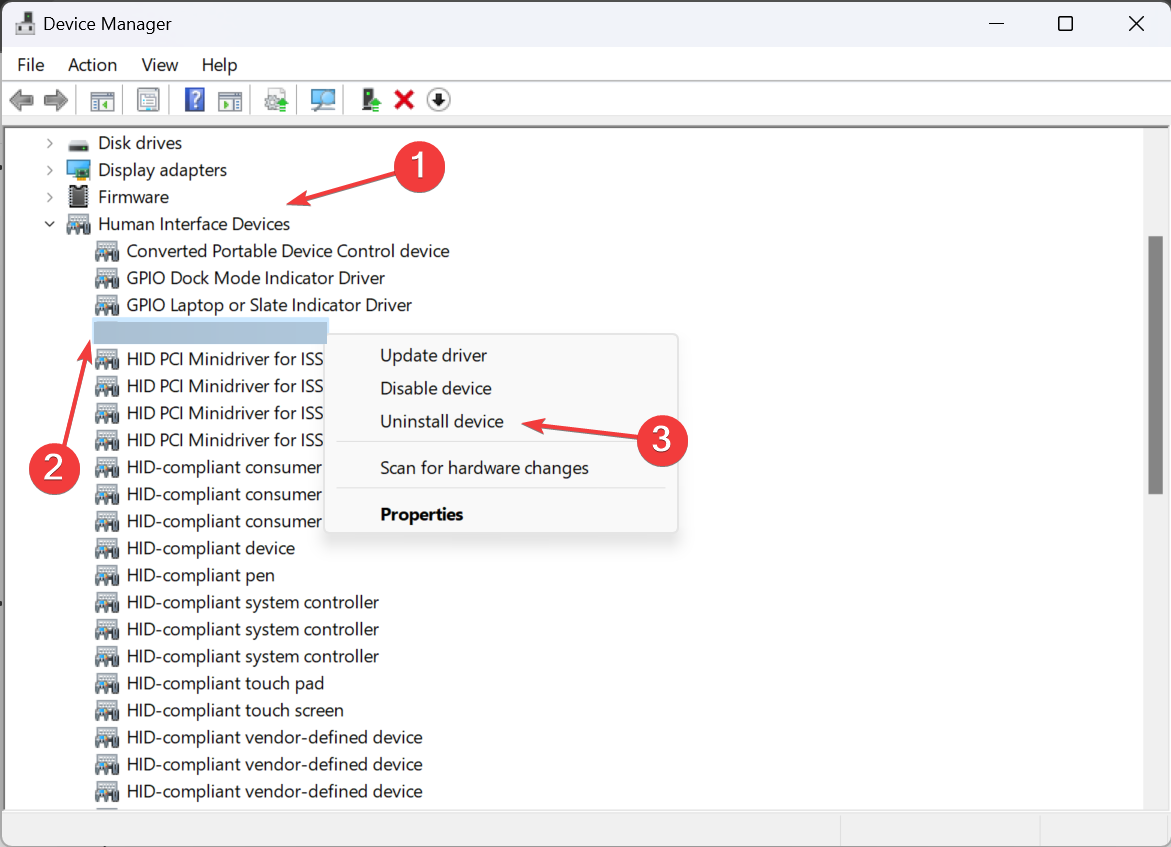
-
Ora, seleziona la casella per Tenta di rimuovere i driver per questo dispositivo se disponibile, e poi clicca su Disinstalla.
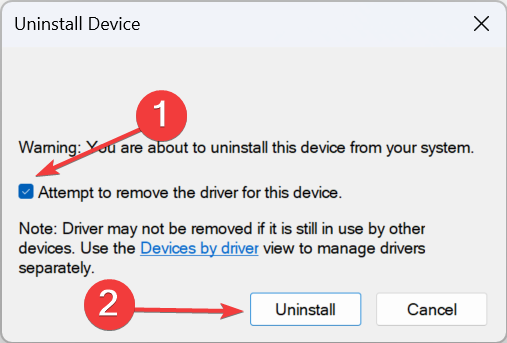
-
Una volta fatto, riavvia il computer e controlla se Windows ha installato automaticamente i driver. In caso contrario, ottienili dal sito ufficiale di XP-PEN.
Leggi di più su questo argomento
- iTunesMobileDevice.dll è assente dal tuo computer [Risolto]
- SYNSOACC.DLL non può essere trovato: come risolvere in Cubase
- Correzione: Omen Gaming Hub non funziona l’undervolting
5. Aggiorna il driver XP-PEN
-
Premi Windows + R per aprire Esegui, digita devmgmt.msc nel campo di testo e premi Invio.
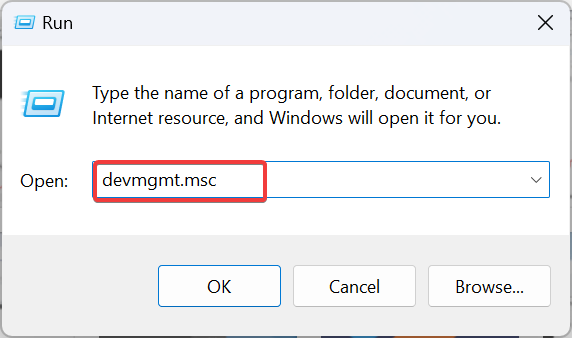
-
Trova qui il tablet XP-PEN, fai clic destro su di esso e seleziona Aggiorna driver. Il tablet è solitamente elencato sotto Dispositivi di interfaccia umana.
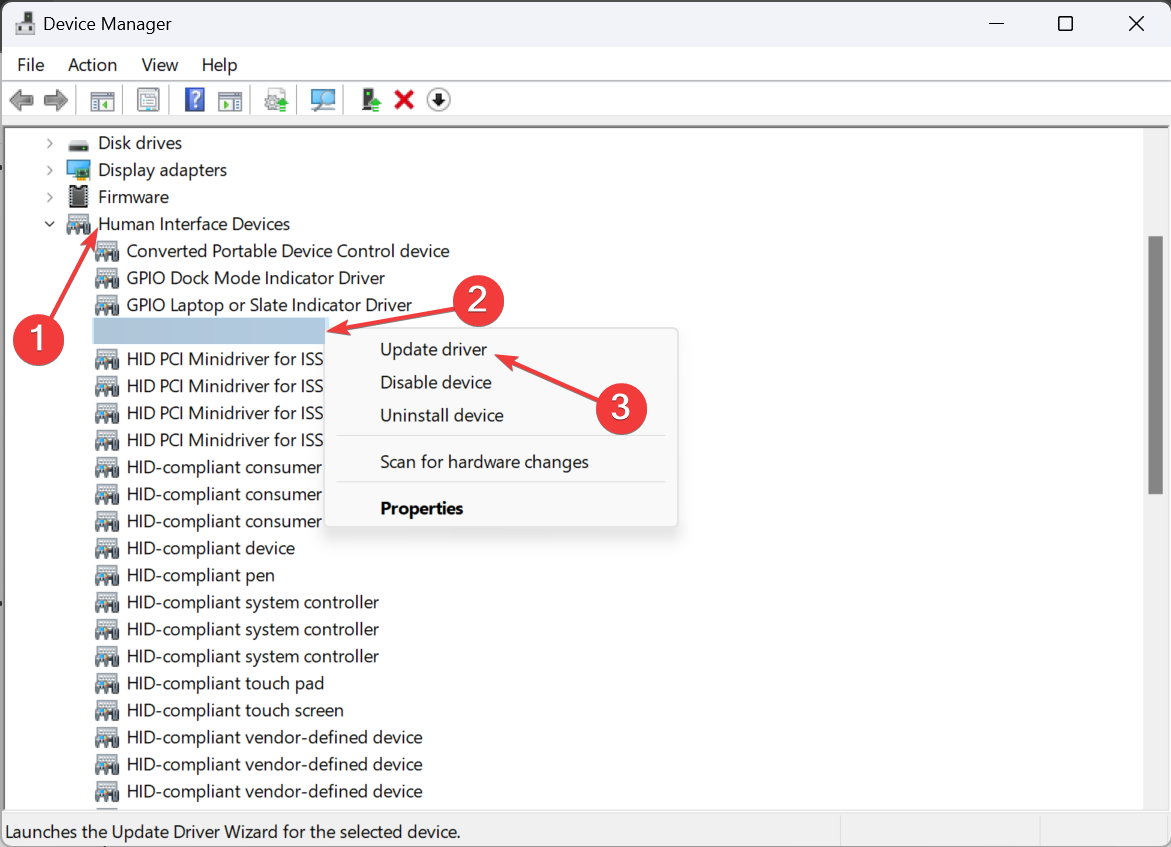
-
Scegli Cerca automaticamente i driver e attendi che Windows installi la versione migliore disponibile localmente.
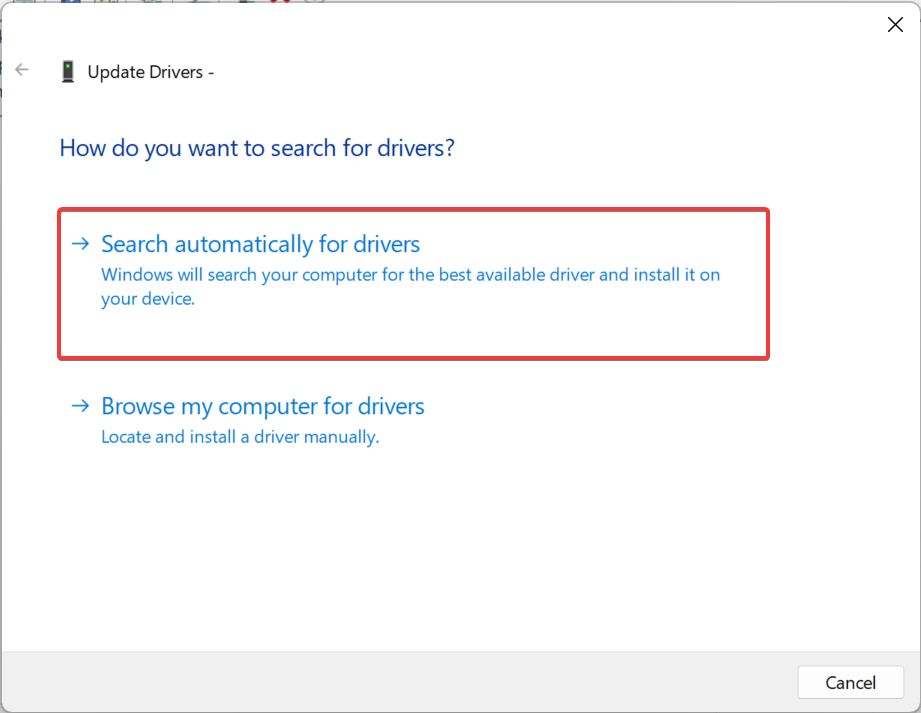
- Riavvia il computer e controlla se ci sono miglioramenti.
Quando la pressione della XP-PEN non funziona in Photoshop, il colpevole è spesso il driver. E l’aggiornamento di essi fa sempre la differenza! È anche una soluzione efficace quando la pressione della penna Huion non funziona.
E se Windows non riesce a trovarne uno, controlla il sito ufficiale, scegli il modello del tuo tablet, scarica l’ultima versione e poi installa manualmente il driver.
6. Abilita/Disabilita Windows Ink Workspace
- Premi Windows + R per aprire Esegui, digita regedit nel campo di testo e clicca su OK.
- Clicca su Sì nella richiesta UAC.
-
Naviga il seguente percorso o incollalo nella barra degli indirizzi e premi Invio:
HKEY_LOCAL_MACHINE\SOFTWARE\Policies\Microsoft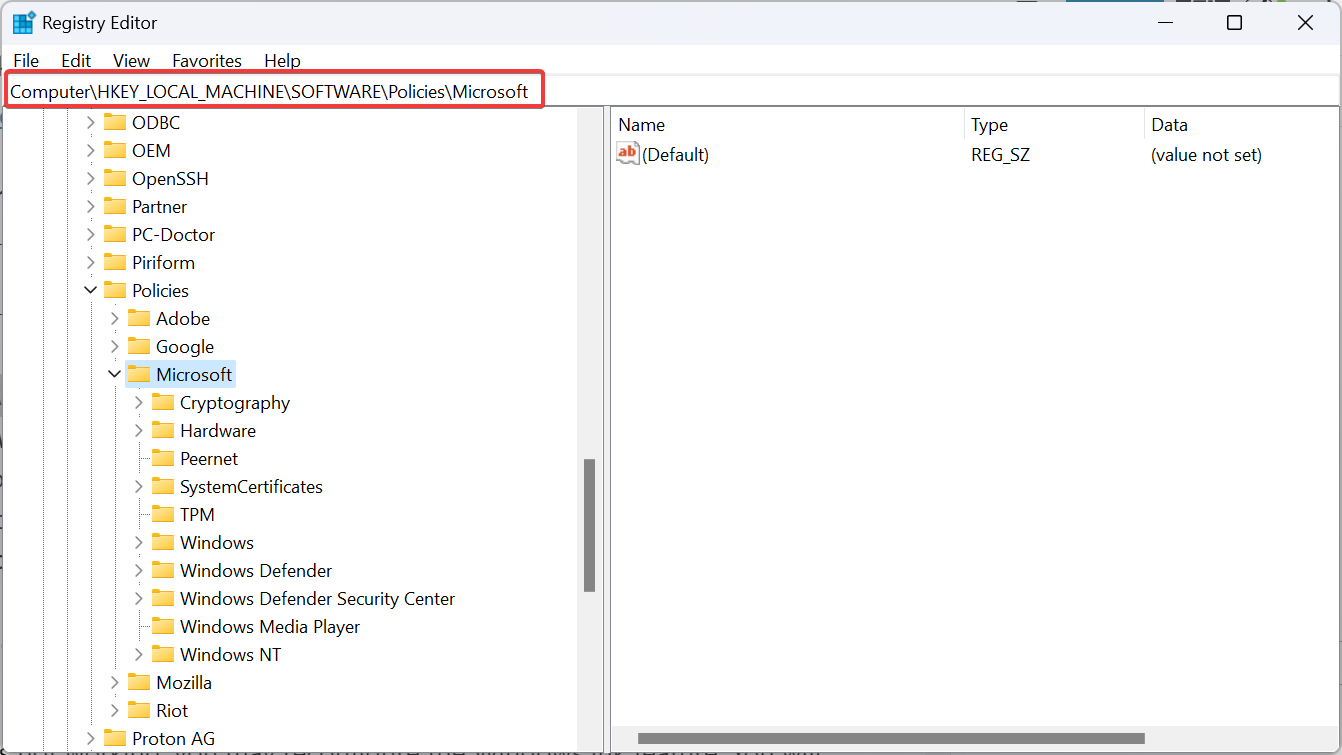
-
Fai doppio clic sulla chiave WindowsInkWorkspace. Se non esiste, fai clic destro sulla chiave Microsoft, passa il cursore su Nuovo, scegli Chiave e nominala WindowsInkWorkspace.
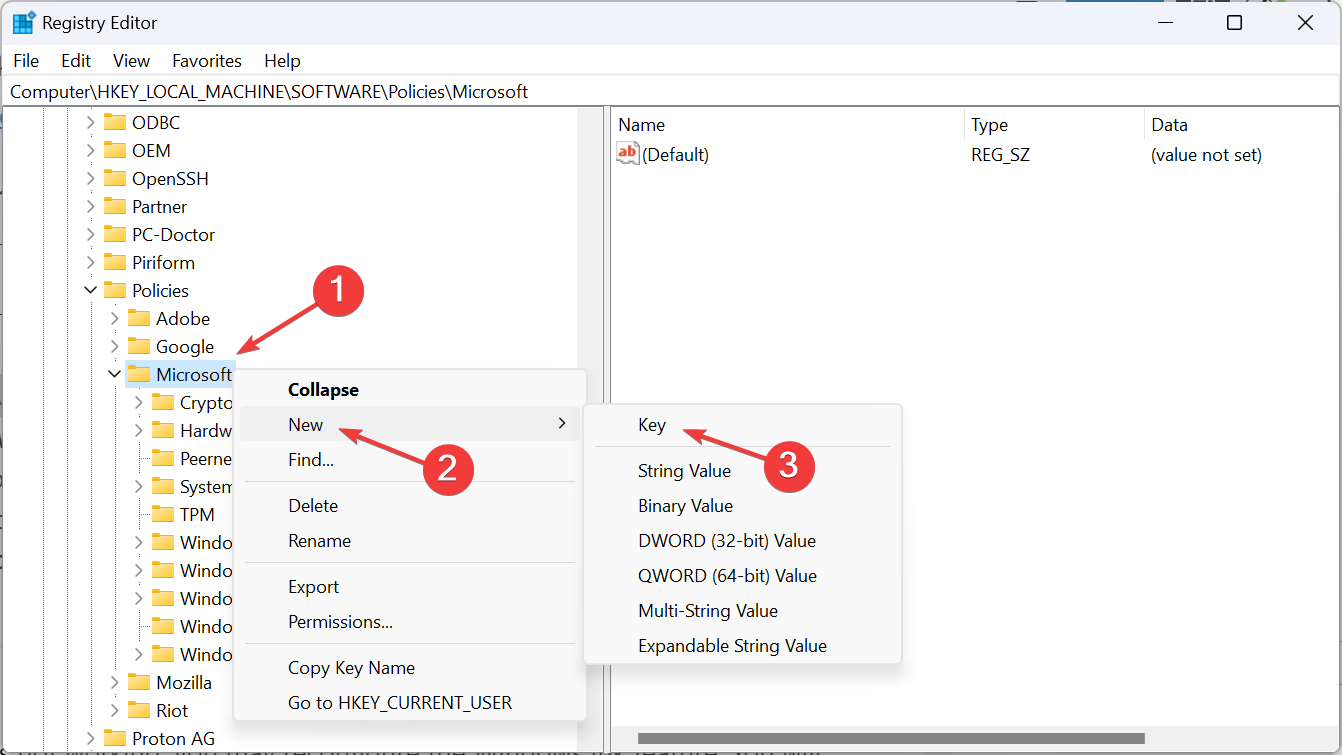
-
Ora, fai clic destro sulla parte vuota, seleziona Nuovo dal menu contestuale, scegli Valore DWORD (32 bit) e nominato AllowWindowsInkWorkspace.
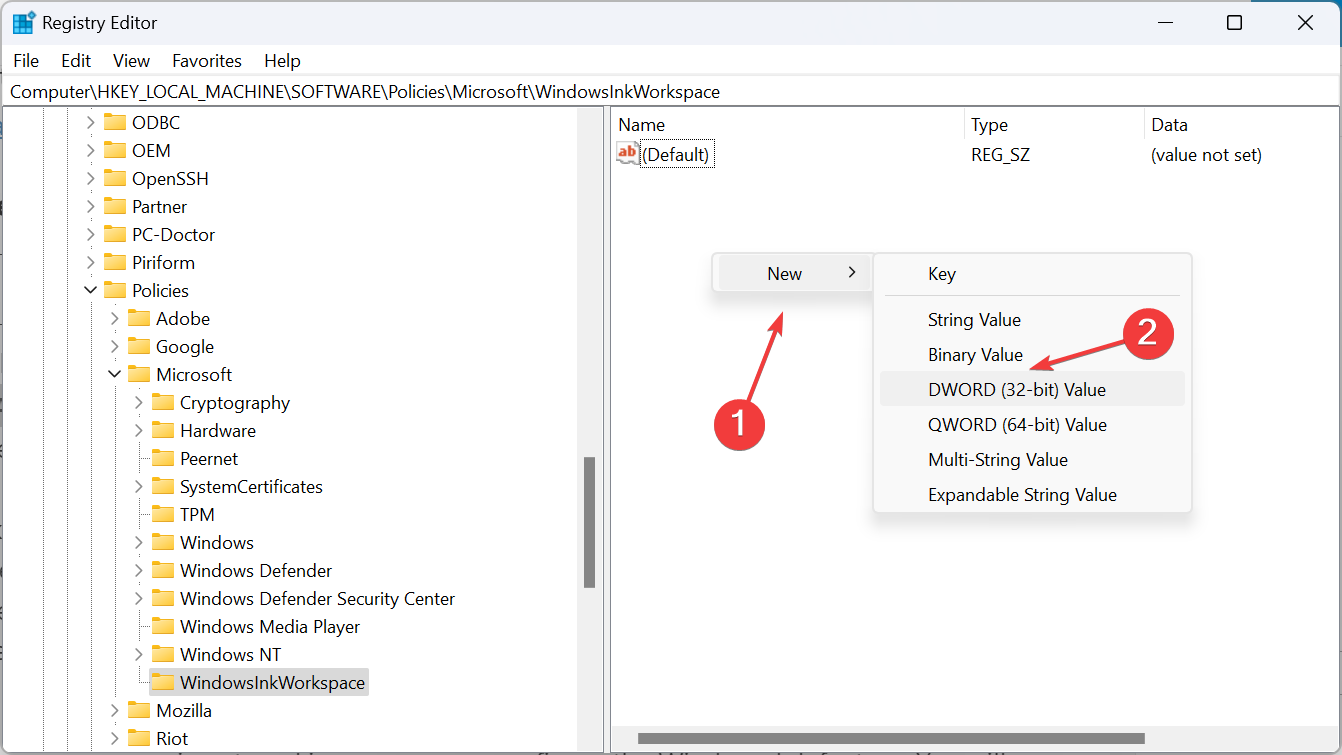
- Fai doppio clic sul DWORD.
-
Il numero 1 sotto Dati valore abilita la funzione, mentre 0 la disabilita. Inserisci uno dei due e clicca su OK per salvare le modifiche.
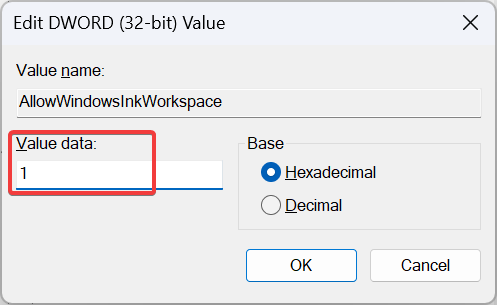
Quando la pressione della penna Photoshop non funziona, potresti riconfigurare la funzione Windows Ink. Dovrai provare sia ad abilitarla che a disabilitarla poiché entrambi i metodi hanno funzionato per gli utenti. Questo dovrebbe eliminare tutti i problemi con la pressione della penna!
Suggerimento Se tutto il resto fallisce, il problema è probabilmente con Adobe Photoshop. Disinstalla l’app e poi scaricala nuovamente.
Se XP-PEN non ha pressione in Photoshop o se la larghezza della linea non è proporzionale alla pressione applicata, di solito è dovuto a come sono configurate le cose. Ma dovresti essere in grado di far funzionare la sensibilità alla pressione della penna tramite i file PSUserConfig.txt o attraverso i driver più recenti.
Inoltre, molti utenti hanno scoperto che XP-PEN viene rilevato come una tastiera, il che è anch’esso un problema legato ai driver.
Per qualsiasi domanda o per condividere ciò che ha funzionato per te, lascia un commento qui sotto.












